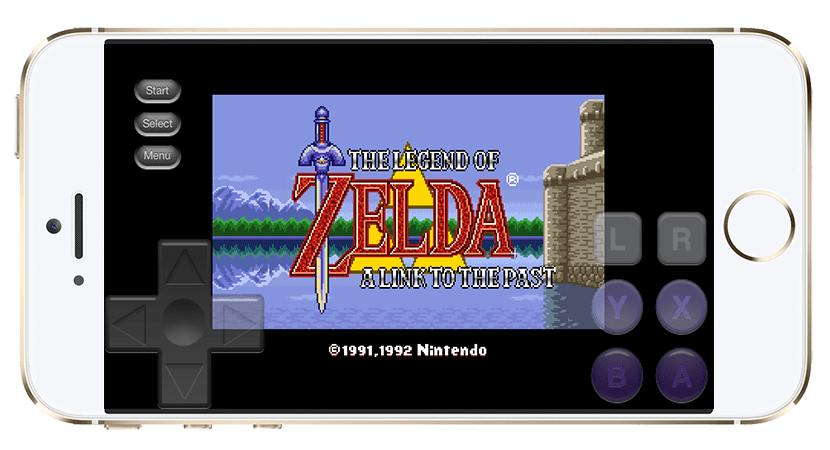
Certamente vocês que nasceram neste século já pensam que os videogames disponíveis hoje têm tudo o que poderiam desejar. É provável que seja assim, mas nós que nascemos muito antes achamos que sim, que são muito, muito bons, mas não tem o encanto que os jogos dos anos 80 ou início dos XNUMX tinham, principalmente aqueles de consoles clássicos como ondas SEGAs Nintendo. Felizmente, hoje também temos disponíveis emuladores para reproduzir esses títulos nos dispositivos mais recentes, como um iPhone ou um iPad.
O problema é que a Apple não gosta de aceitar em suas lojas de aplicativos aplicativos que, enfim, não são exatamente o que desejam. Isso significa que há muitos aplicativos excelentes, e os que não são tão bons que não chegam à App Store, mas também significa que os emuladores não são bem-vindos lá. Por esse motivo, se quisermos usar alguns emuladores, teremos que fazê-lo extra-oficialmente, como por exemplo de um dispositivo desbloqueado. Neste artigo, mostraremos como jogar títulos clássicos da Nintendo em seu iPhone com iOS 8 sem fuga de presos.
Jogos Nintendo no iOS 8 sem jailbreak
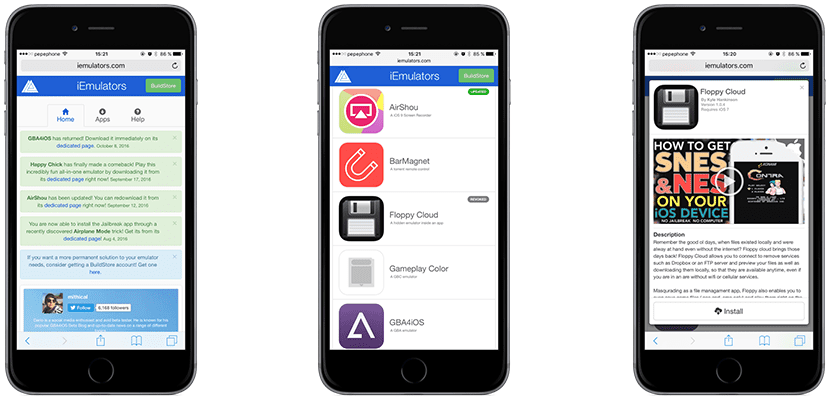
Em primeiro lugar, gostaria de explicar que, a fim de usar este método você tem que usar o truque do encontro. Iremos explicar com mais detalhes abaixo, mas não sem primeiro avisar que a Apple fechou esse bug há muito tempo, então ele só estará disponível no iOS 8 (não todos) e anteriores. Se você usar uma versão mais atual, este truque não funcionará para você. Envolve fazer o seguinte:
- Abrimos as configurações do iPhone / iPod Touch ou iPad.
- Vamos para Geral / Data e Hora.
- Em seguida, desativamos o ajuste automático para poder dar o próximo passo.
- Agora temos que mudar a data e definir para 8 de agosto de 2014. Sim, você vai ter que deslizar um pouco até chegar nessa data.
- Agora vamos abrir o Safari e acessar ESTE LINK, tudo a partir do dispositivo iOS.
- No site anterior, que é sobre iEmulators, temos muitos aplicativos disponíveis que não encontraremos na App Store. Temos que procurar o SiOS, embora haja uma outra opção que também pode funcionar chamada Proveniência (que também permite jogar títulos SEGA).
- Entramos na seção do aplicativo e dentro tocamos em «Instalar».
- Um pop-up aparecerá e temos que aceitar a instalação.
- Assim que a instalação do emulador estiver concluída, podemos voltar a data como a tínhamos. Se virmos uma mensagem de erro, tocamos em "Tentar novamente" para tentar novamente.
Por quanto tempo poderei jogar esses emuladores?
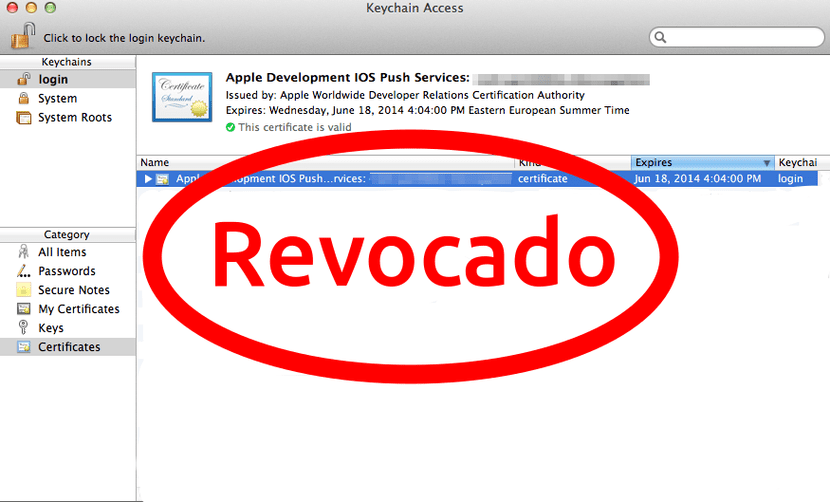
Não sei se você se fez essa pergunta ou se encontrou o problema de que um emulador fecha assim que você o abre. Se isso acontecer com você, você só precisa ter paciência. Aqueles que carregam esses emuladores e a Apple estão sempre brincando de gato e rato: enquanto alguns assinam os emuladores com um certificado corporativo e o carregam para que possa ser instalado por qualquer usuário com ou sem jailbreak, A Apple procura e os revoga apenas encontre-os. Quando o certificado é revogado, o aplicativo não pode mais ser aberto.
Na mesma página do iEmulators eles costumam colocar informações sobre o status do certificado de um emulador. Se for revogado, não poderemos usá-lo até que eles reenviem uma versão com um certificado válido. Como mencionei acima, você tem que ser paciente.
Instalando emuladores com Xcode
Se você chegou aqui após o lançamento do iOS 9, também deve saber que os emuladores podem ser instalados com a ferramenta Apple Xcode. Xcode é a ferramenta para criar softwares para macOS, iOS, tvOS e watchOS e a partir dele podemos assinar os emuladores nós mesmos e usá-los. Aqui explicamos como:
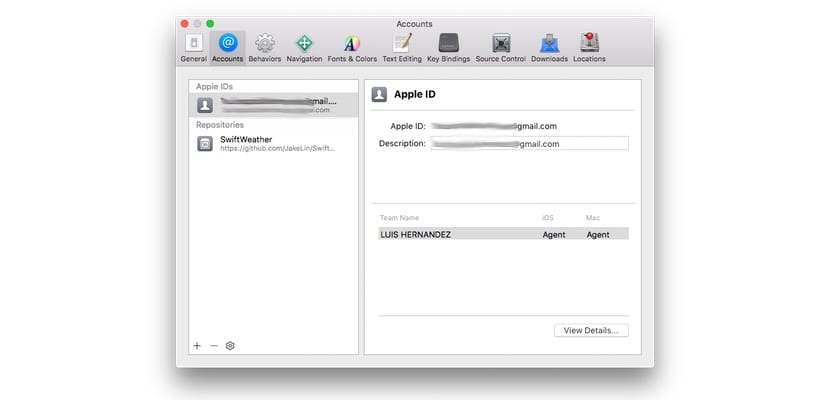
- Se não tivéssemos feito isso antes, teremos que adicionar nossa conta de desenvolvedor gratuita ao Xcode. Vamos para Preferências/Contas e adicionamos. Se você não sabe como criar a conta de desenvolvedor, aqui você tem mais informações. Não se preocupe com o preço pois para isso só é necessário que nossa conta esteja cadastrada como desenvolvedor, mas sim a versão gratuita.
- Em seguida, precisaremos da URL do projeto. Esta URL é geralmente do GitHub e cada emulador possui um link para o projeto GitHub, onde encontraremos a URL que nos interessa. Nesta etapa teremos que acessar o projeto.
- A seguir, selecionamos o URL que nos interessa, que é o que você marcou na imagem.
- Agora vamos fonte Ao controle/Finalizar compra.
- Aguardamos o download do projeto.
- Na próxima janela, se houver uma opção «master», nós a escolhemos e clicamos em Avançar. Se não tivermos essa opção, selecionamos qualquer outra e testamos.
- Depois de um tempo, que pode ser longo, temos que consertar alguns problemas que geralmente sempre aparecem, mas primeiro selecionamos nosso dispositivo no painel superior esquerdo.
- No nome do indicador, mudamos o que está entre "com" e o nome do aplicativo. Aqui geralmente há um apelido, então colocamos qualquer outro apelido. Um exemplo seria com.Aperrício.sim.
- No menu suspenso, selecionamos nossa conta de desenvolvedor.
- Por fim, clicamos no botão play (o triângulo apontando para a direita) e aguardamos a instalação do aplicativo.
Só há um problema: o certificado para de trabalhar sete dias depois a conceder. Passado esse tempo, todo o processo deve ser feito novamente. Inicialmente, o certificado era válido por três meses, mas a Apple decidiu que não era um bom negócio para eles e baixou para uma semana.
Além disso, o desenvolvedores pagosOu seja, quem consegue desenvolver aplicativos pode assinar os certificados e eles vão durar um ano inteiro. Esses desenvolvedores pagam uma taxa anual de € 99 e o melhor seria ter a sorte de conhecer um deles e fazer com que eles assinassem qualquer emulador ou aplicativo não permitido na App Store.
Você já sabe como instalar emuladores no iOS 8 sem jailbreak?
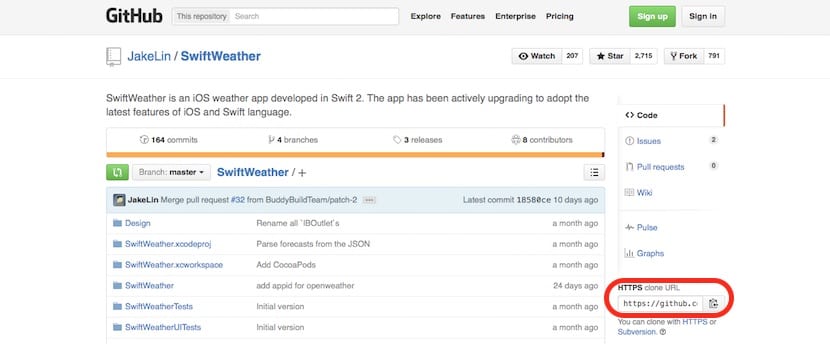
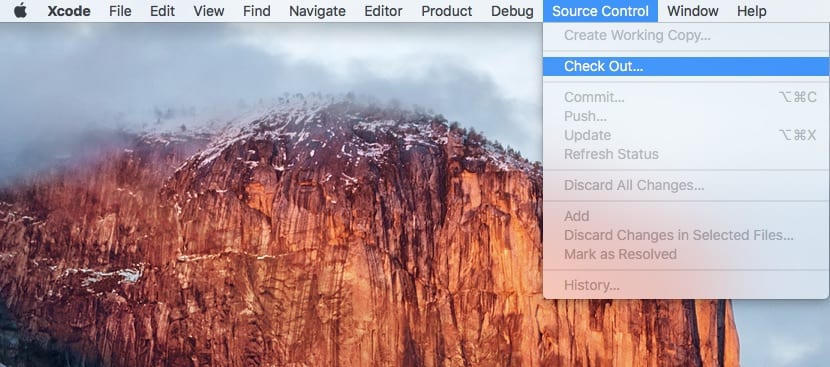
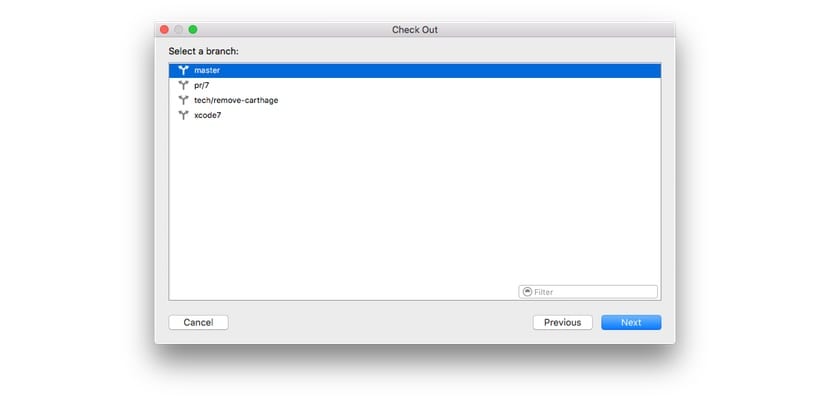

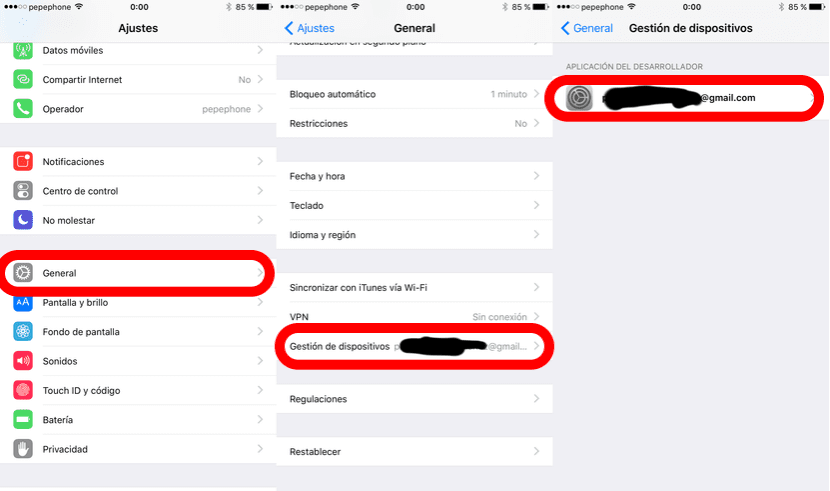
Isso também funciona para ipad?